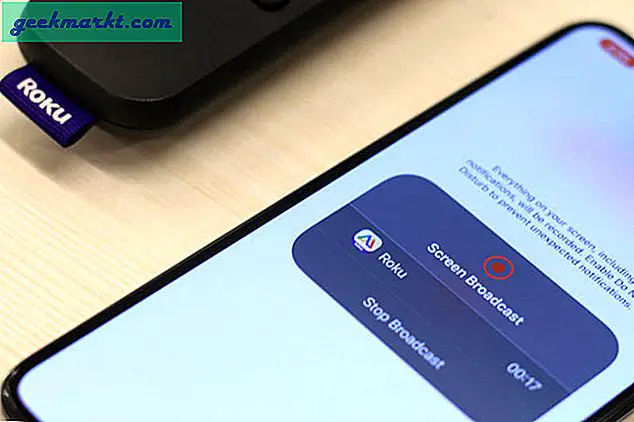Gmail adalah aplikasi email yang sangat fleksibel yang telah meningkat selama bertahun-tahun untuk menyaingi salah satu penyedia email gratis lainnya. Salah satu keunggulan utama yang dimiliki Outlook atau Yahoo misalnya adalah kemampuan untuk menamai kotak masuk dan antarmuka. Meskipun sebagian besar penyedia layanan freemail memungkinkan Anda untuk mengedit dan tema email, hanya Gmail saat ini memungkinkan Anda untuk menyesuaikan antarmuka itu sendiri.
Ada juga beberapa trik rapi lainnya yang dapat Anda lakukan di Gmail yang akan saya tambahkan setelah tweak latar belakang.
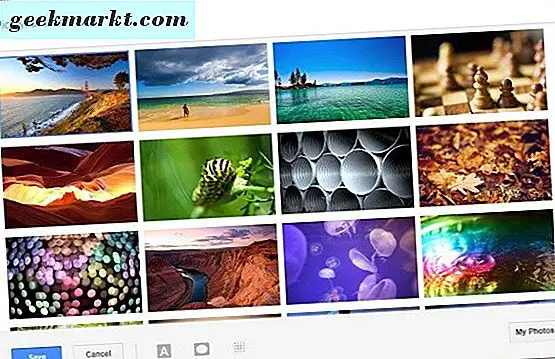
Cara mengubah latar belakang Gmail
Theming adalah bagian besar dari komputasi dan penggunaan perangkat. Kita semua memiliki selera dan preferensi warna yang berbeda dan mengutak-atik lingkungan kita agar sesuai dengan selera itu membuat kita merasa lebih santai. Semakin rileks kita rasakan, semakin lama kita rela menghabiskan waktu di lingkungan ini, yang menguntungkan pemberi jasa.
Meskipun Anda dapat mengubah warna di Outlook, Anda tidak dapat melakukan banyak hal lainnya. Gmail di sisi lain memungkinkan Anda melakukan lebih banyak hal. Untuk mengubah latar belakang Gmail, lakukan ini:
- Buka Gmail di browser Anda dan masuk ke Kotak Masuk Anda.
- Pilih ikon pengaturan di kanan atas dan pilih Tema.
- Pilih tema yang telah ditentukan dari kotak popup.
- Pilih Simpan dan kotak akan tertutup dan tema muncul di Kotak Masuk Anda.
Jika Anda tidak melihat apa pun yang Anda sukai atau lebih suka menggunakan gambar Anda sendiri, Anda bisa.
- Pilih ikon pengaturan di kanan atas Gmail dan pilih Tema.
- Pilih Foto Saya di kanan bawah jendela munculan.
- Pilih gambar di jendela berikutnya. Ini akan menampilkan gambar yang disimpan di Google Foto secara default tetapi Anda dapat memilih untuk mengunggah gambar baru atau memberikan URL gambar.
- Pilih gambar dan tekan Simpan.
Sekarang tema Gmail Anda harus berubah ke gambar yang Anda pilih. Anda dapat mengubah tema sesering Anda ingin membuat semuanya tetap segar.
Ubah font dan warna email Gmail
Jika Anda ingin melangkah lebih jauh, Anda juga dapat mengatur tema email Anda. Ini adalah sesuatu yang ditawarkan layanan freemail lain untuk satu derajat atau lainnya dan berguna untuk mempersonalisasi email Anda sesuai selera Anda.
Anda dapat mengedit jenis font, ukuran, kedalaman dan warna.
- Buka Gmail di browser Anda dan masuk ke Kotak Masuk Anda.
- Pilih ikon pengaturan di kanan atas dan pilih Pengaturan. Ini akan menempatkan Anda di tab General yang mana Anda dapat mengubah keadaan.
- Pilih Gaya teks default dan ubah sesuai keinginan Anda. Di sini Anda dapat mengubah jenis font, ukuran, warna dan format.
- Gulir ke bawah ke Tanda Tangan dan tambahkan atau ubah jika Anda suka.
Anda dapat menggunakan jenis font apa pun yang dimiliki Google, yang terbatas hanya beberapa. Saya akan menyarankan agar tetap sederhana, sans serif dan dapat dibaca. Meskipun mungkin tergoda untuk mengubah warna dan font menjadi sesuatu yang sedikit gila, saya tidak akan. Pertama, Anda mungkin dapat membaca teks oke, tetapi yang lain tidak. Kedua, jika seseorang membaca email Anda di perangkat seluler, Anda harus bersih dan jernih karena layar kecil.
Mengatur font Anda ke Comic Sans, ukuran ke Besar dan warna ke kuning mungkin terlihat keren untuk Anda tetapi tidak mungkin turun terlalu baik dengan audiens Anda. Itu diperkuat jika orang yang membaca email lebih tua, buta warna atau menggunakan layar kecil.
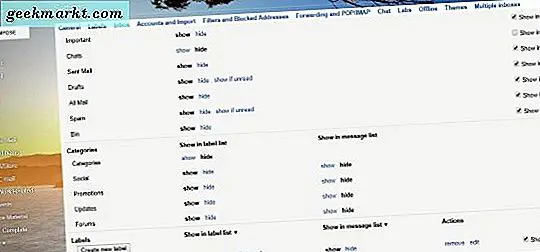
Gunakan Label Gmail untuk mendapatkan lebih banyak dari email Anda
Tweak terakhir yang ditawarkan saat ini adalah Label. Label adalah alternatif untuk folder email dan bekerja sangat baik dengan cara ini. Mereka bekerja dengan cara yang sama seperti folder tetapi tidak menyembunyikan email. Ini adalah persilangan antara folder dan filter dan bekerja dengan sangat baik.
- Pilih ikon pengaturan di kanan atas Gmail dan pilih Pengaturan.
- Pilih tab Label.
- Ubah atau tambahkan Label di sini yang Anda butuhkan.
- Pilih Buat label baru dan berikan nama.
- Atur parameter untuk label baru di layar Label utama.
Parameter ini berguna untuk mengelola banyak label. Saya cenderung menggunakan Perlihatkan untuk sebagian besar dari mereka dengan Tampilkan jika belum dibaca untuk orang lain. Ini hanya berarti bahwa label hanya akan menunjukkan apakah email yang belum dibaca berlabel. Kalau tidak, itu tetap tidak terlihat dan keluar dari jalan.
Gmail adalah layanan email gratis yang sangat baik yang filter spamnya tampaknya mengungguli Outlook dan Yahoo dengan margin yang signifikan. Selain itu, kemampuan untuk menyesuaikan tampilan dan nuansa Kotak Masuk Anda seperti yang Anda inginkan berarti jauh lebih nyaman untuk bekerja. Yah, saya kira begitu juga!